반응형
이번 포스팅에서는 윈도우 컴퓨터 비밀번호를 변경하는 방법에 대해 자세하고 쉽게 안내해 드리겠습니다. 요즘은 개인정보 보호에 대한 관심이 높아지면서, PC에서도 비밀번호 설정을 해야 합니다. 이를 통해 사용하지 않는 동안 다른 사람이 PC를 사용하는 것을 막을 수 있습니다.

1. 윈도우 설정 메뉴 열기
윈도우 키 또는 작업표시줄 왼쪽에 있는 윈도우 버튼을 클릭하세요! 그리고 설정 메뉴를 클릭하세요!
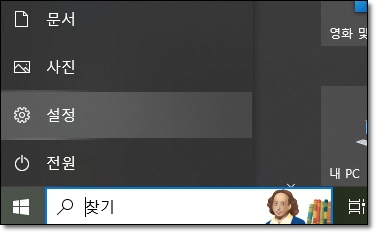
2. 계정 메뉴 열기
설정 메뉴에서 계정 메뉴를 선택합니다. 이곳은 내 계정, 메일, 동기화 등 여러 기능들을 설정할 수 있는 곳입니다.
3. 로그인 옵션 선택
계정 메뉴에서 사용자 정보를 볼 수 있습니다. 여기에서는 당연히 아래쪽에 위치한 '로그인 옵션'을 선택합니다.
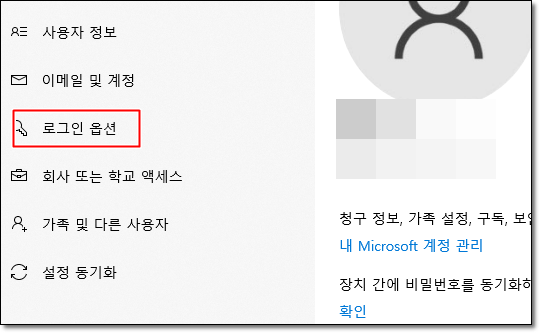
4. 비밀번호 변경하기
로그인 옵션에서는 비밀번호를 변경할 수 있습니다. 비밀번호 아이콘을 클릭하세요!
비밀번호를 변경하기 위해서는 기존 비밀번호를 입력해야 합니다.
5. 비밀번호 설정 완료
비밀번호를 변경하고 나면 설정이 완료됩니다. 이제 PC를 사용할 때마다 비밀번호를 입력해야 합니다.
이렇게 간단하게 윈도우 컴퓨터 비밀번호를 변경할 수 있습니다. 보안을 위해 비밀번호는 정기적으로 변경하는 것이 좋습니다.
추가 팁
- 윈도우키 + L을 누르면 PC 화면이 잠금 상태로 바뀌어, 비밀번호를 입력해야 합니다. 이를 통해 비밀번호 변경 후 테스트할 수 있습니다.
- 만약 기존 비밀번호를 잊어버리거나 변경에 어려움이 있다면, 마이크로소프트 웹사이트에서 비밀번호 초기화를 할 수 있습니다.
자주 묻는 질문
- 비밀번호를 변경하면 컴퓨터 내 저장된 파일이 삭제되나요?
- 아니요, 비밀번호 변경과 파일 보관은 서로 상관이 없습니다. 파일은 기존과 동일하게 보관됩니다.
- 비밀번호는 어떻게 설정해야
- 비밀번호는 다른 사람들이 쉽게 알아낼 수 없도록 복잡하게 설정하는 것이 좋습니다. 문자, 숫자, 특수문자를 조합하여 비밀번호를 만드는 것이 좋습니다. 또한, 자주 변경하며 같은 비밀번호를 여러 곳에서 사용하지 않도록 주의해야 합니다.
- 비밀번호를 변경하는 방법은 모든 윈도우 버전에서 동일한가요?
- 대부분의 윈도우 버전에서 비밀번호 변경 방법은 동일합니다. 하지만 일부 버전에서는 다른 방식으로 비밀번호를 변경해야 할 수도 있습니다.
- 비밀번호를 변경하는 것이 무조건적으로 안전한가요?
- 비밀번호 변경은 보안을 강화하기 위한 방법 중 하나입니다. 하지만, 비밀번호를 설정할 때는 복잡하게 만들고, 자주 변경하는 것이 좋습니다.
- 비밀번호를 분실했을 경우 어떻게 해야 하나요?
- 마이크로소프트 웹사이트에서 비밀번호 초기화를 할 수 있습니다. 초기화를 위해서는 미리 등록한 이메일이나 전화번호가 필요합니다.
이제 윈도우 컴퓨터 비밀번호를 변경하는 방법에 대해 알아보았습니다. 비밀번호는 개인정보 보호를 위해 꼭 설정해야 하며, 복잡하게 만들어 다른 사람들로부터 보호받도록 합시다.
반응형
'컴퓨터' 카테고리의 다른 글
| 윈도우10 단축키 모음 사용법 (0) | 2023.05.10 |
|---|---|
| 윈도우 10 업데이트 및 오류 해결 방법 (0) | 2023.05.09 |
| 윈도우10 다운로드 방법 및 설치 (0) | 2023.04.18 |
| HTTP와 HTTPS의 차이와 중요성 (1) | 2023.04.13 |
| PDF 파일 암호 걸기 방법 (0) | 2023.04.13 |



